Sieć domowa za pośrednictwem routera Wi-Fi między systemem Windows 10 i Windows 7 (za pośrednictwem grupy domowej)

- 3831
- 1028
- Gracja Piekarski
Sieć domowa za pośrednictwem routera Wi-Fi między systemem Windows 10 i Windows 7 (za pośrednictwem grupy domowej)
Aktualizacja! Ponieważ w systemie Windows 10, począwszy od wersji 1803, usunęł grupę domową, ten artykuł nie jest już istotny. Przygotowałem nowe instrukcje dotyczące konfigurowania sieci lokalnej i zarządzania typowymi folderami i plikami w systemie Windows 10: Jak skonfigurować sieć lokalną w systemie Windows 10? Ogólne parametry dostępu i ogólny dostęp do folderu w systemie Windows 10.W poprzednim artykule pisałem o skonfigurowaniu sieci lokalnej w systemie Windows 7. Ale ponieważ liczba użytkowników systemu Windows 10 rośnie każdego dnia, postanowiłem przygotować instrukcje dotyczące konfigurowania sieci lokalnej w systemie Windows 10. Zgodnie z tymi instrukcjami możesz połączyć wszystkie komputery, które podłączyłeś z jednym routerem Wi-Fi do sieci lokalnej Home. Pokażę na przykładzie ustawienia sieci między komputerem w systemie Windows 10 i Windows 7. Ale komputery w systemie Windows 8 lub kilka komputerów w systemie Windows 10 mogą również uczestniczyć w tej sieci. Instrukcje są uniwersalne, a jeśli masz kilka zwykłych komputerów stacjonarnych i laptopów podłączonych do jednego routera, możesz łatwo połączyć je w sieć lokalną. Jednocześnie nie ma znaczenia, jaką wersję Windows działają (z wyjątkiem systemu Windows XP).
Po utworzeniu sieci lokalnej możesz:
- Wymień pliki między komputerami w sieci domowej.
- Użyj ogólnego dostępu do drukarki. Na przykład: podłączyłeś drukarkę do jednego komputera w sieci lokalnej, a z innych komputerów możesz zacząć drukować dokumenty.
- Zagraj w lokalne gry sieciowe.
A wszystko to można zrobić w powietrzu. Jeśli komputery i laptopy są podłączone do routera za pośrednictwem sieci Wi-Fi. Tak to się robi. Możesz podłączyć niektóre komputery według kabla i laptopów, na przykład przez Wi-Fi. Wszystko zadziała.
Skonfigurowałem sieć lokalną między dwoma komputerami (stacjonarny komputer i laptop). Jeden działa w systemie Windows 10, a drugi w systemie Windows 7. Dostosowałem się przez grupę domową. Myślę, że to najbardziej poprawny i bezpieczny sposób. Możesz także skonfigurować rozłączenie ogólnego dostępu do ochrony haseł.
Jak działa sieć lokalna, poprzez ustawienie za pomocą grupy domowej? Bardzo ważny punkt, ponieważ ustawienia są tam nieco zdezorientowane, najważniejsze jest zrozumienie, jak wszystko działa, a już łatwiej będzie skonfigurować. Tak więc tworzymy grupę domową na jednym z komputerów i otrzymujemy hasło (utworzyłem w systemie Windows 7, to nie jest ważne). I wszystkie inne komputery, które chcemy połączyć z siecią, po prostu dołączamy do grupy domowej za pomocą otrzymanego hasła. To wszystko. To jest program, rozważymy teraz bardziej szczegółowo.
Stworzyłem niewielki schemat jasności (możesz mieć więcej lub mniej komputerów, a drukarka nie musi się łączyć):

Przed przejściem do ustawienia musisz Sprawdź godzinę i datę. Sprawdź, czy godzina i data na wszystkich komputerach, które będą uczestniczyć w sieci, były takie same.
Tworzymy grupę domową w systemie Windows 7
Jeśli masz na przykład wszystkie komputery w systemie Windows 10, tworzymy grupę domową na jednym z komputerów z „dziesięć”, wszystko jest dokładnie takie samo. Lub na przykład w systemie Windows 8.
Naciśnij przycisk myszy w ikonie połączenia do Internetu, na panelu powiadomień. Następnie wybierz Centrum kontroli sieci i całkowity dostęp.
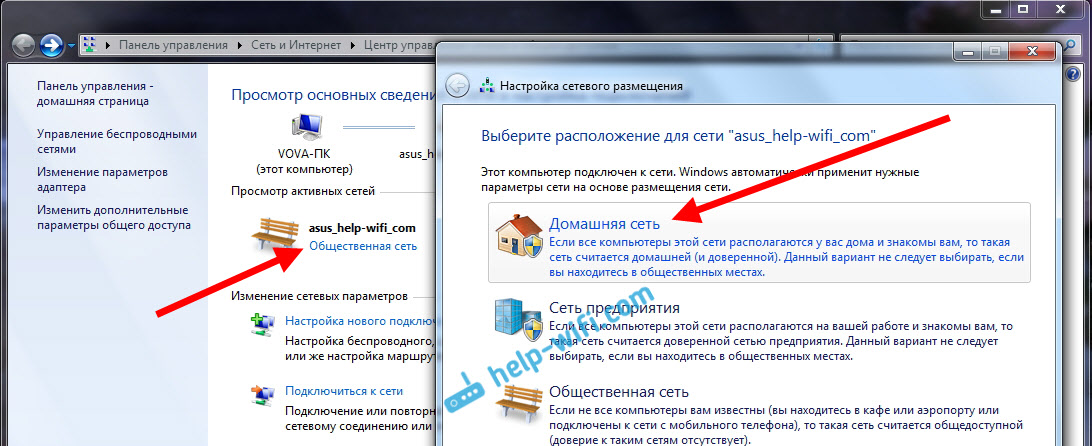
Będzie nasze połączenie z routerem (według kabla lub Wi-Fi). Ważne jest, aby była to sieć domowa o statusie. Jeśli masz sieć publiczną na moim zrzucie ekranu, kliknij ten link i wybierz sieć domowa.
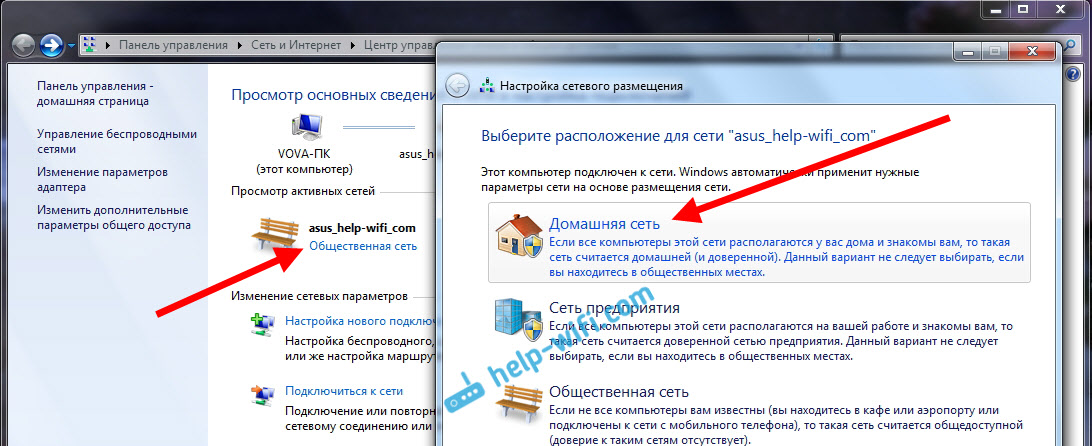
Zamknij okno z wyborem publikowania sieci. Teraz nasze połączenie ze statusem „Sieć domowa”. Przejdź do sekcji Grupa domowa.
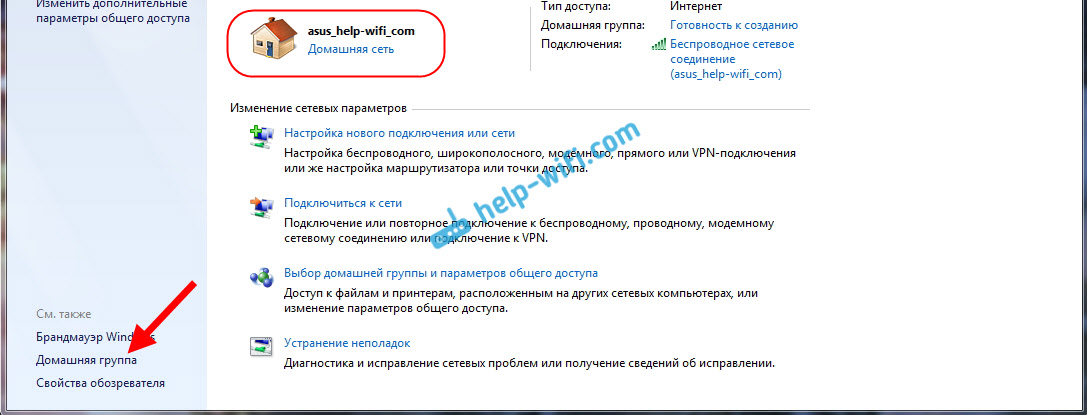
naciśnij przycisk Utwórz grupę domową.
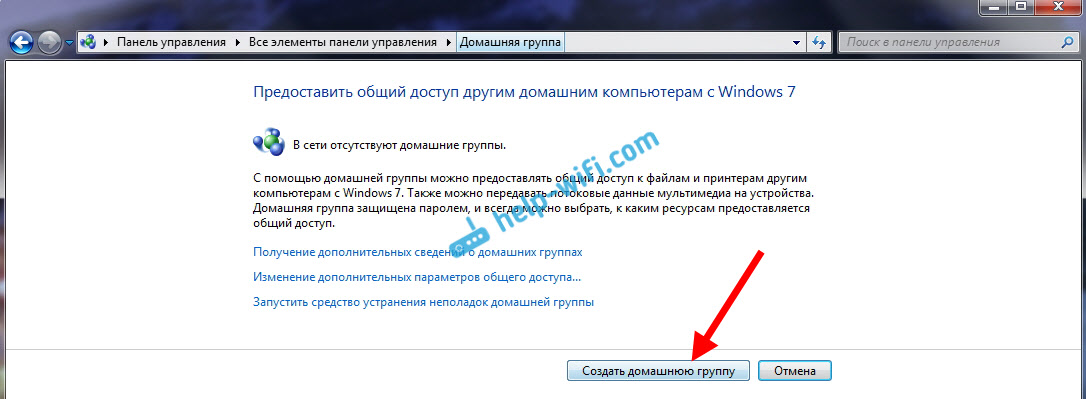
Podkreśl pożądane elementy, na które ogólny dostęp (wspólne foldery) zostanie otwarte, i kliknij Dalej.
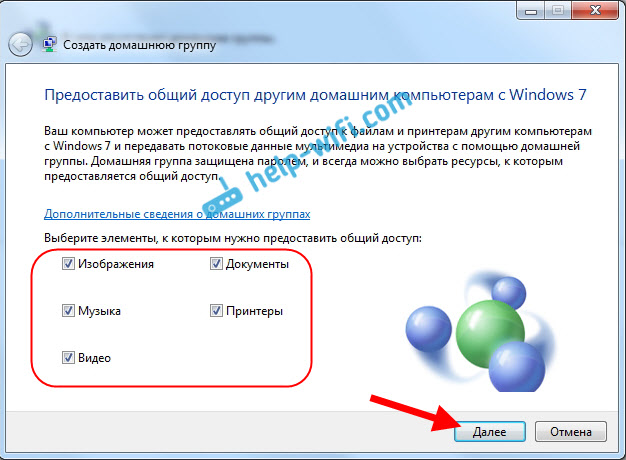
Zapisz lub zrób zdjęcie hasła, które będziesz mieć. Za pomocą tego hasła dołączymy inne komputery do naszej sieci.
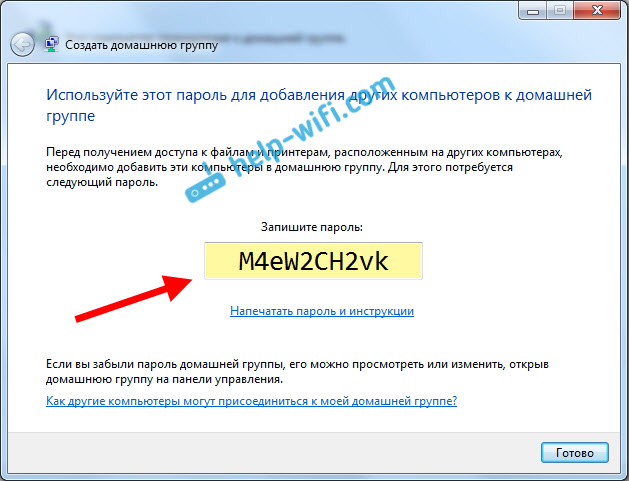
W tej sprawie tworzenie grupy domowej jest zakończone. Jeśli wejdziesz do Centrum kontroli sieci i całkowity dostęp - Grupa domowa, Możliwe będzie przywołanie hasła, zmiana go, wycofanie z grupy, zmiana parametrów ogólnego dostępu itp. D.
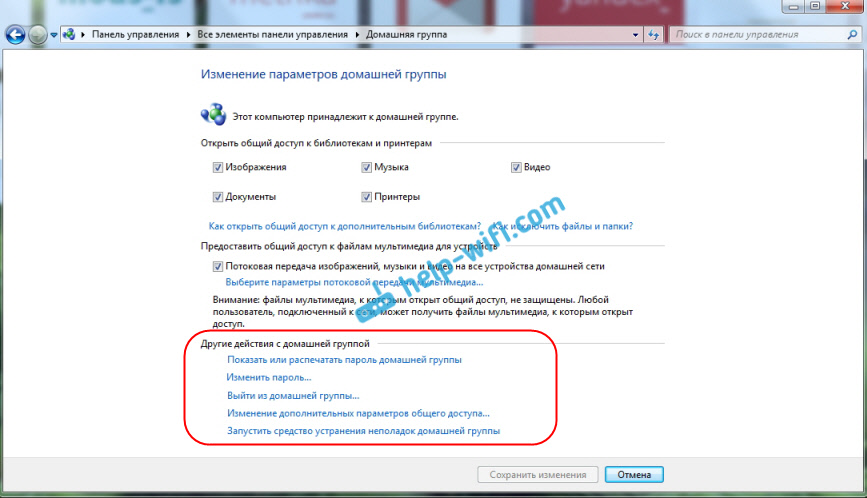
Wszystko, grupa została stworzona. Mamy hasło. Teraz łączymy niezbędne komputery z naszą siecią do grupy domowej.
Konfigurowanie sieci lokalnej w systemie Windows 10: Łączymy się z grupą domową
Idziemy do innego komputera. Teraz pokażę na przykładzie komputera z systemem Windows 10, jak połączyć się z grupą domową, aby stworzyć domową sieć lokalną. Według tego schematu możesz podłączyć nie tylko komputery z zainstalowanym systemem Windows 10, ale także z systemem Windows 7 i Windows 8.
Już zgodnie ze standardowym schematem, kliknij prawy przycisk w ikonie Internetu i wybierz Centrum kontroli sieci i całkowity dostęp. Idziemy do Grupa domowa.
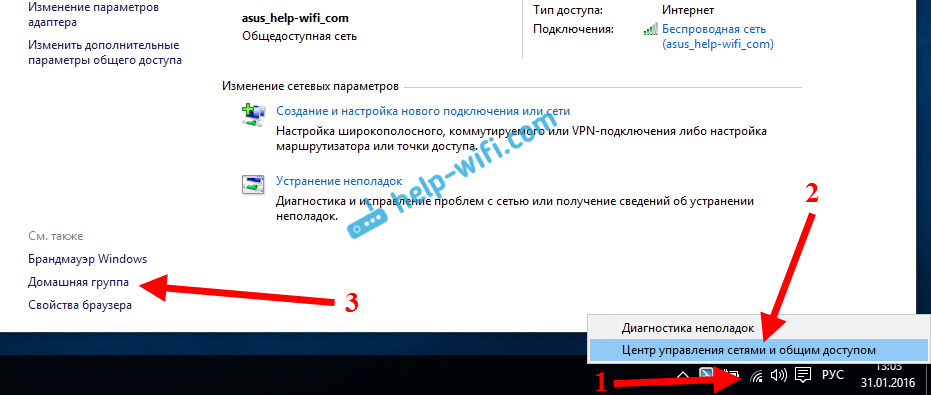
Jeśli masz wiadomość „Grupa domowa nie jest dostępna, ponieważ nie jesteś podłączony do sieci domowej.", Następnie kliknij Zmiana lokalizacji w sieci, i kliknij przycisk Tak.
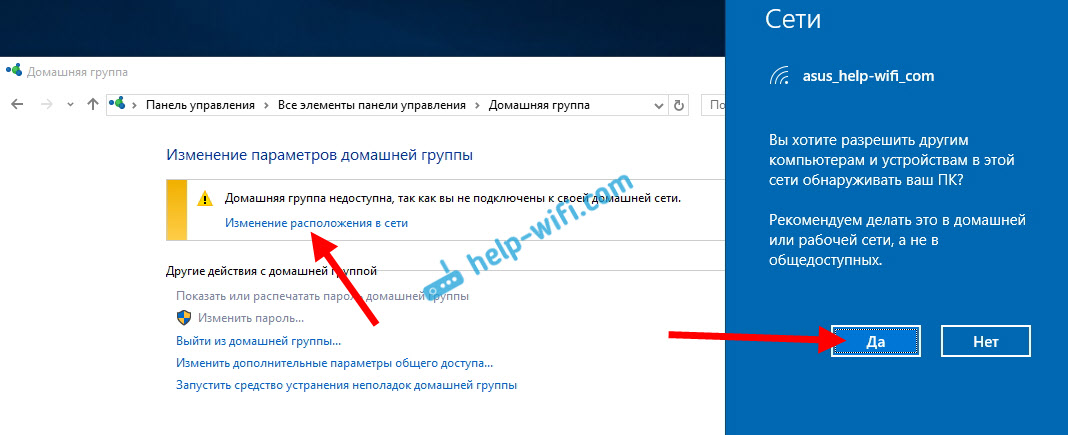
Trochę czekamy i widzimy wiadomość, że możemy dołączyć do grupy domowej. naciśnij przycisk Dołączyć.
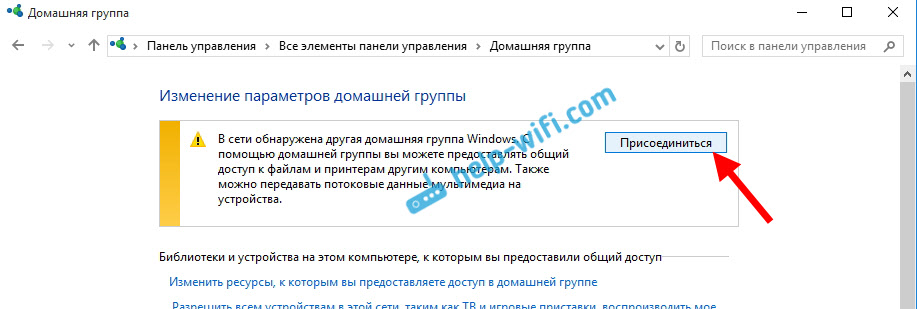
Pojawi się żądanie hasła. Wskaż hasło, które otrzymaliśmy podczas tworzenia grupy domowej na innym komputerze. Kliknij OK.

Będzie wiadomość, że dołączyłeś do grupy domowej. Kliknij Gotowy.
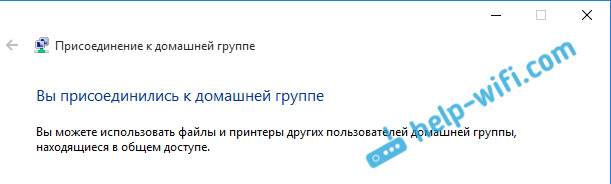
Jeśli otworzysz centrum kontroli sieci, a całkowity dostęp to grupa domowa, możesz skonfigurować wspólny dostęp, opuścić grupę, zobaczyć hasło itp. D.
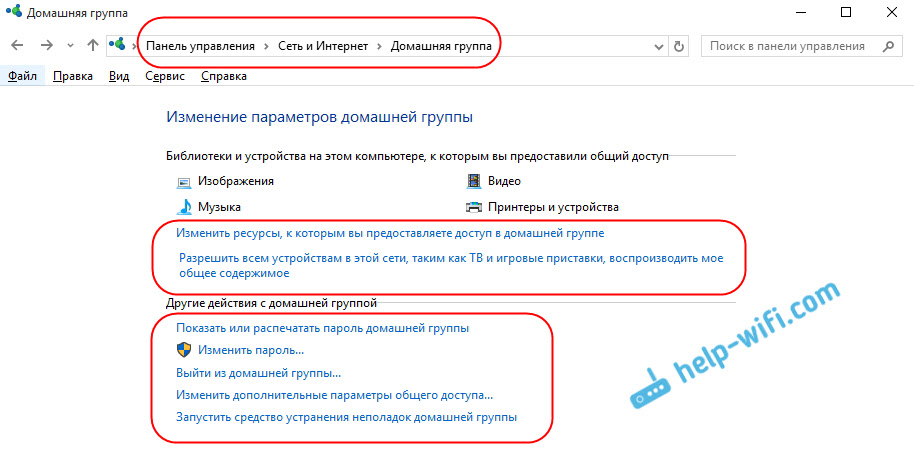
Wszystko, lokalna sieć między komputerami już działa. Otwórz przewodnik (ten komputer), przechodzimy do lewej sieci do podszewki i widzimy komputery w sieci lokalnej. Możemy je otworzyć i wyświetlić foldery, na które ogólny dostęp jest otwarty. Komputer Windows 10 widzi komputer w sieci z zainstalowanym systemem Windows 7 bez problemów.
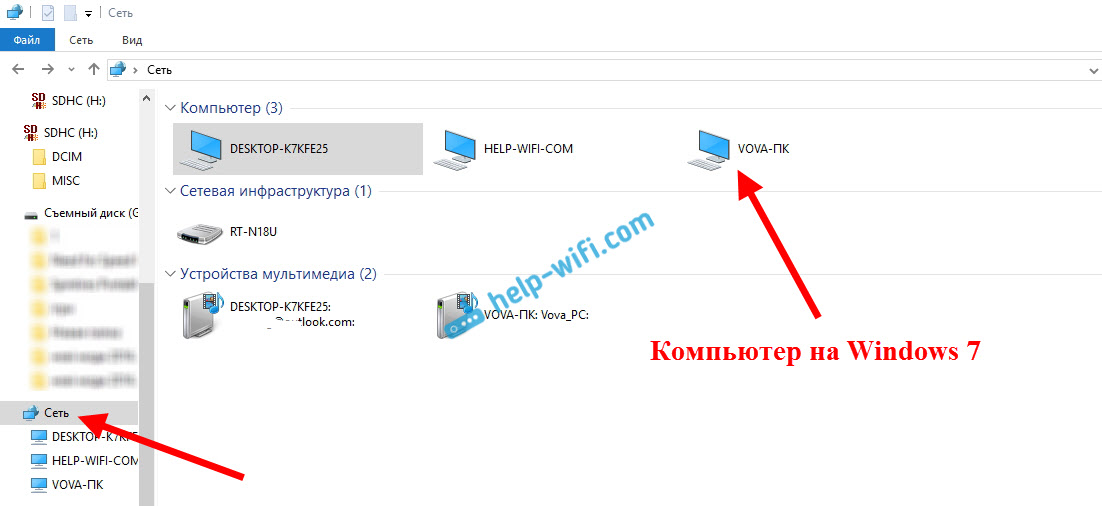
W ten sam sposób komputer w systemie Windows 7 widzi i wchodzi do komputera z systemem Windows 10. W ten sposób możesz podłączyć inne komputery. Jeden warunek, który są podłączone do twojego routera.
Co zrobic nastepnie? Jak korzystać z sieci lokalnej?
Wszystko zależy od tego, jakiego celu zjednoczyłeś komputery w jedną sieć.
- Jeśli chcesz grać w sieci, wszystko powinno działać. Czasami antywirusy blokują takie związki. Dlatego jeśli występują problemy, gdy komputery się nie widzą, po prostu spróbuj przez chwilę Odłącz antywirus.
- Aby wymienić pliki, możesz użyć folderów Total Access. Po prostu skopiuj pliki na przykład w folderze „My Images” (pod warunkiem, że otworzyliśmy ogólny dostęp do tego folderu podczas procesu konfiguracji) i będą one dostępne we wszystkich komputerach w sieci. Jeśli chcesz otworzyć ogólny dostęp do lokalnego folderu dysku, postępuj zgodnie z tymi instrukcjami. Zobacz po nagłówku „Konfigurowanie całkowitego dostępu do plików i folderów”.
- A po skonfigurowaniu całkowitego dostępu do drukarki przygotuję osobny artykuł.
To są wskazówki. Mam nadzieję, że artykuł jest dla Ciebie przydatny.
- « Jak włączyć i skonfigurować Bluetooth na laptopie z systemem Windows 10
- Jak sprawdzić prędkość Internetu na komputerze, smartfonie, tablecie? »

